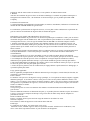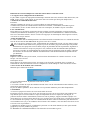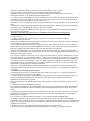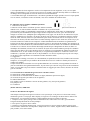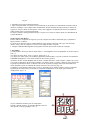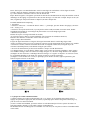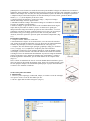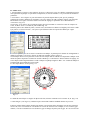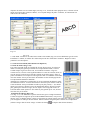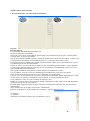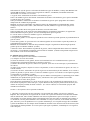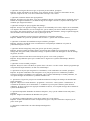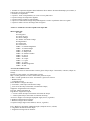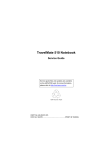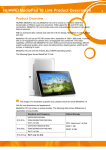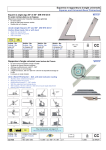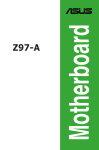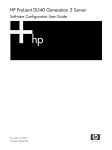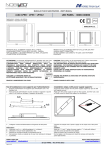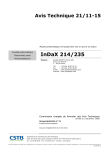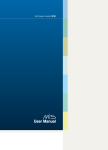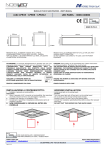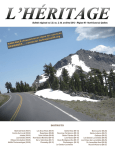Download Utilisateur Afin de mieux utiliser le matériel, s`il vous plaît lire le
Transcript
NOTICE De l’utilisateur DL140 YH-40B ver0.3fr 2005 Utilisateur : Afin de mieux utiliser le matériel, s'il vous plaît lire le manuel attentivement. LASER CLASSE 4 Conformé vous à la législation en vigueur dans votre pays. Utilisateur Afin de mieux utiliser le matériel, s'il vous plaît lire le manuel attentivement. I. Résumé YH série de la machine de gravure laser est de haute technologie, le contrôle des produits numériques et l'intégration de la lumière laser , du mécanisme et de l'électronique, qui est produite par Pékin YIHE Company. L'utilisation de l'instruction: Ce manuel introduit principalement la fonctionnalité, la structure, l'installation, l'utilisation et l'entretien du modèle DL140 YH-40B machine de gravure laser. Les utilisateurs qui choisissent nos logiciels associés, s'il vous plaît vérifier l'utilisation et le paramètre de gravure concrète de l'utilisation de logiciels dans le manuel du logiciel. Introduction sur le modèle YH-40B machine de gravure laser: DL140YH-40B machine de gravure laser est un nouveau produit qui est améliorée et mis à jour sur la base du modèle d'origine YH-40 machine laser. Elle est personnalisée pour l'industrie et les années d'expérience ont intégré deux brevets, il crée un type de machine.DL140 YH-40B a les fonctions uniques suivants: 1. Pionnier Nationale gravure laser structure de la machine (numéro de brevet: 2003201137935), son volume atteint au minimum, tandis que la puissance de sortie du laser arrive à 40W. Son volume est d'un quart de moins que le modèle AJ-40. Il est le plus petit type de la machine locale de même puissance à l'heure actuelle. 2. Nouvel aspect élégant et design (numéro de brevet: 2003301338431), la couleur correspond clairement et de façon harmonieuse. C'est à la fois pratique et artistique. Tout cela fait de l'utiliser facilement et confortablement. 3. La pièce est faite de la vis en acier inoxydable, il peut ne rouille pas même dans la zone humide. 4. Construction de la pince spéciale, lisse et élastique, vous ne serez jamais gêné par les travaux de serrage. 5. La technique du centre du pouvoir o laser est optimisée et intégrée depuis de nombreuses années, d'éliminer la plus grande distraction statique, ce qui rend la machine de gravure beaucoup plus stables. 6. DL140 YH-40B adopte la technologie de contrôle avancé et une amende de moteur pas à pas, ce qui rend la vitesse de gravure une fois plus rapide que le YH-40. 7. Toutes les pièces passent le test de vieillissement, le réglage délicat et professionnel et le déboguage, ce qui rend la qualité plus stable. Large gamme applicable: Elle est applicable principalement un différent matériau tel que l'acrylique, corne de bœuf, de bois dur, du caoutchouc et du matériel imprimé. Facile à utiliser: La machine va de pair avec des logiciels à usage spécifique, et il est exploité en français, anglais, espagnol, allemand, portugais ou en chinois. Gravure Vous pouvez concevoir des polices différentes formes et les timbres, avec un scanner, il peut réaliser le schéma complexe. Sinon, vous pouvez choisir et régler la taille de la garniture, la profondeur de la gravure, la structure de la trame, le mot positif ou négatif, et le moule à l'ombre ou allumée à volonté. Haute efficacité: Vous pouvez graver un sceau en seulement deux minutes en utilisant la DL140 YH-40B machine de gravure laser. Selon les différents matériaux et dimensions du joint, ça va prendre plusieurs minutes ou plus dix minutes à graver. Vous pouvez compléter la découpe et la gravure dans le même temps afin de simplifier la procédure de travail. Bonne condition de travail: Propres, exemptes de bruit, peut faire bon usage du matériel et de réduire les coûts. Structure compacte: Petit volume, la taille de l'apparence est de 660 X 500 X 240 mm. Poids léger: Le poids brut est de 40 kg, et la masse nette est de 37 kg. Attention: le laser, machine à graver utilise le rayon laser invisible. Afin d'éviter la combustion, vous devez éviter d'être exposé directement. Le port de lunettes est obligatoire. Principaux paramètres techniques: Laser de puissance 40W Gravure largeur de 175 X 165 mm portée efficace 120 X 110 mm Gravure vitesse 50-16000 mm / min (Gravure 20mm sceau carré <2 min) Résolution ratio de 1016 dpi Positionnement de haute précision 0,025 mm Minimum façonner caractère chinois de 2,5 mm Anglais 1.5 mm Alimentation électrique 220V (+10%) / 50 Hz Puissance de la machine Maxi 400W II. La structure du DL140 YH-40 B Series of Laser Engraver Machine 1. Principaux composants: Chassie, plotter, le tube co2 laser, puissance du laser, panneau de contrôle, le système de chemin de lumière laser, système de refroidissement de l'eau et dégageant système de fumée. Couvercle Panneau de Control Graveur laser Sortie fumée Switch laser: Down appuyez sur le bouton activé, appuyez pour éteint, le laser s'arrête électroluminescentes. Current régler: Modifiez la valeur du courant, faites pivoter la molette vers la droite pour l'augmenter, sur la diminution contraire. . Bras en mouvement Sortie fumée Lentille de gravure Surface de gravage Etau Commutateur de test: Une fois que vous appuyez sur la touche, la machine laser émet le laser et l'indicateur de courant montre le courant du laser correspondant. Puissance indicateur Laser switch Puissance laser Test laser Marche arrêt Indicateur de courant: Indiquez la valeur du courant dans le cadre du travail. 2. L'exigence de la configuration de l'ordinateur: La plus faible exigence de l'équipement informatique: Pentium 266 CPU, mémoire 64M, matériel 2G, CDROM, souris, clavier, écran couleur, la carte mère doit avoir un bon port LPT (port d'impression). 3. Panneau de commande de direction Puissance: Allumez la machine de gravure, Le voyant est allumé. Système d'éclairage et de la Ventilateur du système de refroidissement commencer à travailler, en attendant, la machine à graver s’autocontrôles, la tête termine l'action de retour. Par conséquent, la machine est prête à travailler. Laser commutateur: Down appuyez sur le bouton, la puissance du laser est dans un état de préparation. Lorsque la partie de contrôle reçoit l'indicateur d'émissions, qui se fait par ordinateur ou manuellement, à fournira la machine laser avec sortie haute tension. Assurez vous d'avoir à appuyer sur l'interrupteur avant la gravure au laser, ou le laser ne sera pas émettre. Actuel de l'indicateur: La valeur s'affiche dans le milliampèremètre est l'effectif actuel de la machine laser. Le courant de sortie de laser de la série DL140 YH-40Bmachine de gravure varie de 0 à 18 mA. Note: Vous pouvez ajuster les cours, conformément aux conditions de travail, s'il vous plaît ne réglez pas le courant à haute au début mai, puisque le pouvoir de réduire progressivement après une période d'utilisation, nous proposons environ 10mA, lorsque la profondeur devient superficielle, augmenter le courant correctement. Lorsque son jusqu'à 15 mA, il atteint son état de fonctionnement optimal de travail. Si vous allez sur l'augmentation de la puissance mai pas augmenter mais de réduire, il dépend du caractère de sortie du laser. Machine laser différent de l 'état de fonctionnement optimale mai un peu différente. Réglage normal : Régler le courant de sortie par le bouton, vous feriez bien de transformer le courant à environ 5 - 6 mA lorsque vous testez le laser. Interrupteur d'essai: Down appuyer sur l'interrupteur au laser, puis appuyez sur la touche, la machine laser va émettre en fonction de la valeur du courant de sortie. Le compteur de courant indique la valeur actuelle du courant. 4. Face arrière de la machine et de connexion: Montrant que le tableau de la droite: A. La prise d'alimentation: la puissance est de 220 V, 50 Hz. B. tube Fuse: 5A. C. La sortie et l'entrée du tuyau de refroidissement de l'eau: l'eau de refroidissement était en dehors, et les tuyaux d'eau passent par elle. D. port de données parallèles: Il est connecté avec le port LPT ordinateur par le câble d'imprimante. 5. Installation A. Ouvrez le paquet et le mettre sur un niveau de table de travail. B. Préparer un seau, assurez-vous que le seau n'est pas trop petit, car pas assez d'eau peut conduire l'eau trop chaude après le travail continue. Lorsque la température de l'eau est supérieure à 45 degrés, la puissance du laser réduire. Normalement, utilisez un seau en plastique, support, brancher la pompe et le mettre dans l'eau. Le niveau d'eau doit être de 3 à 5 cm plus bas que le bord du seau, et l'eau doit être propre. Le raccordement de la pompe à eau et le refroidissement du tube: connecter l'électricité pour alimenter en eau la machine laser. (Il y a des conduites d'eau à l'arrière de la machine, vous mai choisir l'un d'eux servira à la sortie ou le tuyau d'entrée.) C. Branchez la machine à graver et l'ordinateur "port LPT avec du fil de données (le faire après éteindre l'ordinateur et le laser machine de gravure). D. Branchez le cordon d'alimentation et de l'interface de la machine à graver. Attention: la puissance connectée doit être standard à trois fiches, la terre et 220V. E. Tournez sur le pouvoir, d'observer la circulation de l'eau de refroidissement. Attention: Assurez-vous que le tuyau de verre dans la machine laser est plein d'eau avant d'activer l'interrupteur au laser, ou vous allez détruire la machine laser. F. Assurez-vous que la circulation de l'eau de refroidissement est en bon état. Allumez le laser interrupteur et l'adapter à un bon cours, appuyez sur le bouton de test, vous ne pouvez pas voir la lumière du tuyau au laser. (Mettre un matériel de gravure au laser, vous verrez.) Attention: le laser est invisible, ne mettez-vous pas la main dans le trajet de la lumière, ou il va brûler votre main. G. Installez et exécutez le logiciel (détaillées dans la partie du logiciel de direction), entrer dans l'interface de gravure, mise en du matériel de gravure et d'essayer de sculpter. H. Vous devez installer le ventilateur avant la gravure, ou vous vont polluer et endommager la lentille de mise au point et le réflecteur. Attention: La machine de gravure laser et l'ordinateur doit se connecter au fil de terre, III. Résumé sur l'exploitation et l'entretien quotidien 1. Gravure étapes A. réduire la puissance de la machine de gravure, assurez-vous que la circulation de l'eau de refroidissement est en bon état. B. Mesure de la taille du matériel de gravure et la monter sur l’étau, faire le point de l'objectif se concentrer sur la surface de la gravure du conseil clamp. C. sur l'ordinateur, démarrez YH sceau composant système, entrez l'interface de gravure et de composer. (Détails dans la partie de la direction d'exploitation de logiciels), vous pouvez aussi obtenir un fichier de *. Bmp par le graphiste de numérisation, et de le lire dans l'interface de composant. Attention: Le tableau doit être une image bitmap couleur unique par balayage ou traitées par Photoshop. D. Tourner le commutateur laser, choisissez un petit courant à la position. Finition de positionnement et de choisir un courant propre à graver. E. La gravure commune est d'environ 10 mA. Trop fort courant, réduire la vie de la machine laser. Si vous pensez que la gravure est trop profond, réduisiez un peu, mais pas inférieur au QH actuelle. Le QH actuel de la machine laser commun est d'environ 5 mA. Le jugement de l'actuelle QH: tourner le potentiomètre à zéro, appuyez sur "test" et augmenter le laser, le courant continu, mais dégagent pas de sifflet, alors c'est l'QH actuelle. S'il n'y a pas d'exigence sur la sculpture, définir le plus élevé avec un peu de courant que le courant QH, qui peut assurer une même sortie de laser. Attention: le logiciel de contrôle le fonctionnement détaillé et les paramètres concrets de composer, de positionnement et de gravure. Si vous choisissez notre logiciel, reportez-vous à la direction de logiciels s'il vous plaît! 2. Attentions sur les points de maintenance La machine de gravure laser et l'ordinateur doivent se connecter au fil de terre, vérifiez la circulation de l'eau avant de mettre en marche sur la machine A. Assurez-vous que la tension est stable dans le cours du travail, si votre réseau électrique n'est pas assez stable, l'installation d'un stabilisateur de tension s'il vous plaît! Propose à l'utilisateur d'utiliser un stabilisateur de tension plus de 1000W. B. S'il vous plaît mettre la machine dans un bureau horizontale, et éviter de la bousculer lorsque vous la déplacez. C. Branchez le tuyau de ventilation à l'extérieur. D. vérifier fréquemment l'eau de refroidissement, LPT port ligne et la connexion du cordon d'alimentation avant d'utiliser. Interdiction d'utiliser la machine sans l'eau de refroidissement ou le tube de laser seront brûlés. E. vérifier fréquemment les réflecteurs et la lentille de mise au point, et essuyer la poussière avec du coton hydrophile, qui a légèrement trempé dans l'alcool (90 pour cent). Si le film de placage est endommagé, changez-le s'il vous plaît. F. Si vous trouvez le déplacement de la lumière, s'il vous plaît de s'adapter immédiatement. G. Changez l'eau dans le tuyau régulièrement, et la garder propre. Si elle a travaillé continuellement pendant une longue période, d'observer la température. Quand il fait trop chaud, changez-le immédiatement. H. juge, si le nouveau matériel est propre à la gravure au laser avant de le découper, et assurez-vous que le paramètre par des essais. I. Ne mettez pas votre corps dans le trajet de la lumière pour éviter d'être brûlés. J. Mettre une bonne quantité d'huile lubrifiante dans gabarit pour conserver une bonne élasticité. Attention: La machine laser, la lentille réfléchissante et la lentille de focalisation sont faciles à être endommagé, leurs vies sont déterminées par le temps de travail, la force de travail et la maintenance. 3. Commun le trouble et la solution Question: pourquoi la tête du laser ne se déplace pas après la composition et la production? Réponse: 1. Assurez-vous que la machine de gravure est bien connecté (touche R est activé) 2. Eteignez l'alimentation et vérifiez le port LPT. 3. Modifiez la ligne de données et vérifier le port LPT du conseil principal pour voir si elle est en bon état. Question: Pourquoi la machine laser ne peut émettre? Réponse: 1. Assurez-vous que le bouton switch laser est pressé. 2. Vérifiez si le «courant ajuster" est 0, si c'est le cas, il ne peut émettre le laser, l'ajuster à une valeur correcte .. 3. Observer l'eau de refroidissement pour voir si elle fonctionne normalement, si elle s'arrête, la machine laser est endommagé, vous devez désactiver immédiatement la machine, d'examiner et de réparer le dispositif de refroidissement de l'eau jusqu'à ce qu'il puisse bien fonctionner, puis tourner sur la machine de nouveau. 4. Si la puissance du laser diminue progressivement avant, sa vie se poursuit jusqu'à la fin; s'il vous plaît le changer à la fois. Question: La machine laser fonctionne bien et le paramètre de la sculpture est correct, mais l'effet est mauvais. Réponse: 1. Vérifiez si la lentille focale se concentrer sur la surface de la plate-forme de gravure. 2. Juger si la puissance du laser commence à se réduire, le cas échéant, vous devriez augmenter le courant ou envisager de changer un tube laser. 3. Vérifiez si le déplacement de la lumière: l'ombre du premier, deuxième, troisième et le quatrième entrées réflecteurs »par le film de polyester (1 cm de largeur, double côté de la colle, 3 couches est meilleur, trop mince les réflecteurs). Appuyez sur l'interrupteur du laser et le bouton d'essai, d'observer la position du point lumineux, si c'est hors du centre, s'il vous plaît ajuster la position et l'angle des réflecteurs de la machine laser, pour s'assurer que le faisceau laser traverse le centre de L'objectif à focale. Lorsque vous ajuster la lumière, s'il vous plaît régler la vis derrière l'objectif et l'angle du réflecteur. (Ajuster les deux vis en haut pour changer le droit et les angles de gauche, Ajuste inférieurs o équipage changer le haut et sur l'angle) Attention: Il est difficile d'ajuster le trajet de la lumière, si vous n’avez aucune des compétences, s'il vous plaît ne le faites pas vous-même, s'il vous plaît contacter le service de réparation. Ne mettez jamais une partie de votre organisme proche de la lumière, ou vous serez brûlé, juste se tenir derrière la lumière réfléchie. Avant de régler le trajet de la lumière, il faut arracher la prise électrique de la partie commande de la machine, s'il vous plaît prendre contact avec nos techniciens. Afin d'obtenir la méthode spécifique. 4. Si certaines lignes excédentaires s’allument dans le cours de gravure, vous devez examiner les données du port LPT fil; s'il vous plaît changer un nouveau fil si nécessaire. Question: d'un côté est profond et l'autre est peu profonde, pourquoi? Réponse: 1. La circulation est anormale La première condition: il n'y a pas d'eau de refroidissement dans le tube laser. Il fonctionne normalement au premier, si elle émet en permanence plus d'une minute, la sculpture sera de profond à faible profondeur et aucune laser hors enfin. En ce moment, s'il vous plaît arrêtez l'appareil immédiatement, attendez environ 30 minutes jusqu'à ce que la machine laser est complète refroidi, puis connectez l'eau et l'électricité. Si vous connecter l'eau avant le refroidissement par laser, le tube laser va éclater. La seconde circonstance: L'eau de refroidissement ne circule pas. Examiner si l'eau s'écoule par le tuyau de sortie, sinon, cela signifie que l'eau de refroidissement ne circule pas. Différente de la première circonstance, elle peut continuer à laser émettent depuis longtemps peu le laser ne peut être émis que lorsque le tempérées atteint un certain degré. Les raisons de l'échec de circulation d'eau de refroidissement: la première, pas d'électricité, d'autre part, il y a quelque chose de mal avec la pompe. 2. Le déplace trajet de la lumière: Si vous avez s'il vous plaît doute examiner si le trajet de la lumière est correcte (détails dans l'ajustement trajet de la lumière) et d'ajuster le trajet lumineux. 3. La température de l'eau augmente: Vérifier si la température de l'eau augmente, si oui, s'il vous plaît changer l'eau distribuée. Ceci est causé par la gravure en continu, récipient d'eau trop faible. La solution est de changer l'eau ou d'agrandir le réservoir d'eau ou le travail intermittent. 4. La machine laser âgés: la machine laser a été utilisée pendant une longue période. Ouvrez le capot quand il est au travail, si la lumière centre est blanche, vous devez modifier une machine laser. IV. Direction sur les grandes et difficiles questions 1. Connectez le fil de terre Connectez le fil de masse: la machine peut être utilisée normalement seulement après avoir connecté le câble de terre, ou elle travaillera anomalie ou d'affecter la vie professionnelle. Selon la norme unifiée, les standards de construction en contact déjà le fil de masse. Si l'alimentation provient de la prise du bâtiment, lorsque la ligne d'entrée comporte trois trous, que le trou du haut du triangle est le fil de terre. (indiquant que le diagramme). Pour juger si le fil de terre en contact bien ou pas: utiliser le multimètre à la AC250V, de mesurer les deux trous en dessous, le multimètre affiche la tension autour de 220V. Ensuite, utilisez le stylo multimètre pour mesurer la tension entre le trou supérieur et les deux trous en dessous, l'un des 220V.That c'est-à-dire l'alésage supérieur est le fil de terre, donc il n'y a pas besoin de connecter le câble de terre. Depuis le cordon d'alimentation de la machine est également trois broches, fils de masse de la machine peut être appelé à travers le trou du haut du triangle. Si la puissance de l'utilisateur est seulement deux fils, l'utilisateur doit connecter un fil de masse sur la machine. Normalement, le fil de terre se connecte au trou du haut du triangle (montrant que le diagramme de droite) ou d'une vis métallique de la machine, un autre côté se connecte au tuyau d'eau ou d'un radiateur (puisque les conduites d'eau vont tous dans le sol). Faites attention à bien se connecter (il est préférable de réduire la rouille de la canalisation en fer, ou une soudure sera plus sûr), il est également possible de se connecter à la terre avec conducteur, si possible, pas moins de 50 cm de profondeur. Ces œuvres ne perdrai pas trop de votre temps, car la chose la plus importante est la machine travaille de manière stable. V. Suggestion Si les pièces de rechange, accessoires, la consommation (en particulier le tube laser, lentilles) ont besoin de remplacer, s'il vous plaît essayer d'acheter directement chez nous ou le vendeur a nommé pour assurer la qualité et la stabilité. Compte tenu de divers matériaux avec une qualité différente sur le marché, et les ingrédients de l'atome et joint en caoutchouc sont également différentes, ils peuvent ne pas convenir à la gravure au laser totalement. Ainsi, s'il vous plaît essayez de choisir le matériel fourni ou suggéré par notre société, d'assurer un effet de gravure satisfaite. VI. Accessoires de la machine de gravure laser et d'autres choses Un morceau de cordon d'alimentation Un morceau de la communication de données en ligne (ordinateur port LPT en ligne) (le niveau de la ligne de port LPT est de 25 aiguilles) Un manuel d'utilisation Une garantie (si elle est nommée à n'avoir aucune garantie, il n'y aura pas de garantie) Une pompe à eau Un ventilateur (Partie Software) VER 5.6D Section 1: Introduction de logiciel YH composer des logiciels de gravure au laser est un système qui va de pair avec le laser Star Centurymachine de gravure et conçu par YH Company. Le logiciel a les avantages des deux facile à utiliser et la fonction forte. Les principales fonctions et fonctionnalités du logiciel comme ci-dessous: 1. Composer sceau, qu'il a protégé contre la falsification des veines nettes et le code, qui soutiennent l'exigence du département de sécurité publique. 2. Vous pouvez en gras le mot à volonté 3. Composez et la fonction d'impression: vous pouvez mettre le sceau à composer dans le groupe-print version selon le schéma fixe. Et l'imprimer; d'impression avec couleur, négatif couleur, chiffre d'affaires, à pâte persillée, et les autres modes. 4. Il supporte le format suivant tels que BMP, JPG, JPEG et PLT. (Sauf dans l'un de format) 5. Il supporte le scanner: scanner l'image et ajouter dans le fichier ou le sceau directement. 6. Combiné à composer, comme la Mongolie, Ouïgour, en chinois et en anglais (logiciel standard est en chinois, d'autres dépendent de la demande du client) 7. La fonction Code-barres: EAN13 soutien, formats EAN8 qui répond à la norme nationale de code à barres GBT 12904-1998. 8. Elle a la fonction de traitement des photos et tourner l'image couleur en une image couleur unique, qui a quatre façons de traiter l'image. 9. Facile à faire un joint d'empreintes digitales: scanner les empreintes digitales et à ajouter aux phoques, et sa position de "graph additionnelle". 10. Il peut recevoir les autres graphiques qui ont traité par la transmission d'images par le biais d'autres logiciels de traitement de presse-papiers. 11. Positionnement automatique et de coordonner fonction d'économie: utiliser le coin supérieur gauche ou inférieur gauche types de positionnement. 12. Gravure de sortie dans la plate-forme arrière: il peut sculpter et en même temps, la composition, et possède les paramètres de la note de sortie. In order to properly save your register number of the software,record it here please: Deuxième section: installation de logiciel et de l'enregistrement I. Configuration matérielle du système 1. Configuration requise de l'ordinateur: processeur P166, 32M de mémoire, 2.1G HD, CD-ROM, souris, clavier, son écran couleur. Suggérez meilleure configuration: Pentium ou Celeron300 ci-dessus, 128M de mémoire, plus de 10G HD, souris, clavier, écran couleur, d'autres la même configuration que celle du haut. 2. Périphérique de sortie: Peut se connecter à la machine de gravure laser YH sortie, et en contact avec l'imprimante pour imprimer (Remarque: Ne branchez pas d'autres appareils sans autorisation) II. Installation d'un système 1. Fonctionnement du système exigence Le logiciel nécessaire pour installer et exécuter en vertu de la version windows 98. (note: Le logiciel prend en charge: Windows 95, WinME, Windows 2000, Windows XP et ainsi de suite.; Comme ce logiciel est développé sous Windows version 98, nous conseillons à l'utilisateur l'utiliser sous Windows 98.) 2. La manière d'installer le logiciel Insérez le CD du logiciel sur le Cd-rom, il auto- l'indicateur de l'installation, si pas d'auto, s'il vous plaît cliquer sur "mon ordinateur", puis double-cliquez sur l'icône du CD-ROM, après avoir ouvert l'interface de CD, double-cliquez "Setup.exe", et terminer l'installation après chaque point d'écoute (graphique 2-1) Après l'installation, créer un raccourci nommé "laser YH douce". Dans le même temps, créer un menu nommé "laser YH soft" dans le menu programme du menu démarrer. Le programme du système est installé dans C: \ winyz (installer dans le répertoire désigné) 3. L'installation du fichier d'image Pour plus de facilité, il y es une certaine image de veille fichiers attachés au CD du logiciel, nommé "image". S'il vous plaît de les copier dans un dossier nommé, alimenter le logiciel sous forme d'image pour l'utilisation (on suggère de copier l'image "pour le dossier d'installation de ce logiciel, le dossier par défaut est C: \ winyz) 4. Faire fonctionner le système Sur le bureau de Windows 98, double cliquez sur le "laser YIHE logiciel", ou double cliquer sur le menu Démarrer - Programme - YIHE Seal - Seal YIHE laser. (Voir le texte suivant figure 2-2.1 et 2-2.2) III. Enregistrement du logiciel YH système de gravure laser adopte la méthode la plus populaire d'inscription par téléphone, selon le code de l'information du matériel informatique et correspondant au numéro unique comptage registre. Avant l'enregistrement du logiciel, seuls peuvent être utilisés pour la pratique et ne peut pas enregistrer, d'imprimer et de gravure de sortie, il peut être utilisé seulement après l'enregistrement. . Mode spécifique pour vous inscrire: a. Lors de l'utilisation de logiciels non enregistrés, après exécution du logiciel et bientôt entrer dans le système, le registre "fenêtre" Auto Spring remarquer, il sont quatre lignes de code machine (figure 2-3), ou cliquez sur le menu d'aide et l'entrée du registre nombre. b. Notez le code machine, et l'envoyer à notre entreprise par fax, e-mail, ou par téléphone et demander un numéro de séquence. D'inscription par téléphone: 0086-10-62977425 c. Entrez le numéro de série pour le "Serial Number" et cliquez sur "OK". (Rappelez-vous le numéro de série, de l'utiliser après la réinstallation du système ou le formatage du disque dur.) d. Après la série numéro d'entrée à la fenêtre enregistré (Attention, nous utilisons des lettres majuscules normalement), cliquez sur "OK", revenez au menu principal pour quitter le logiciel, puis l'arrivée d'enregistrement et vous pouvez utiliser le logiciel normalement. e. Méthode pour vérifier si registre est réussie: Entrez le code machine, la rentrée du logiciel, le logiciel enregistré a pour fonction d'enregistrer et de sortie gravure etc La méthode la plus simple est d'essayer de sauver ou pour voir si la sauvegarde de clés est disponible . (Fig 2-4 comme suit) Fig.2-4 f. Attentions sur le logiciel d'enregistrement I. Après l'enregistrement, si la mise à niveau matérielle ou de formats, les informations contenues dans le matériel va changer ce qui conduit à des modifications du code machine du logiciel, donc le numéro de registre ne sera pas valide en conséquence. Ainsi, nous suggérons à l'utilisateur de choisir un ordinateur stable (matériel fixe) avant l'enregistrement. II. Notez le numéro d'enregistrement afin que vous pouvez ré-entrer le numéro après la ré-installation du système Windows. Section Trois: Seal Design Utilisez YH laser composer des logiciels, peuvent composer des timbres facilement par le joint dans le logiciel. Facile et efficace. Le moule sceau doit être conçus comme habitude sceaux chinois. Pour tout autre type, nous devrions utiliser "Vide", puis de composer, les textes et les images d'entrée à la main. I. Composer Standard Rectangulaire Seal (Quatre-Seal nom de travailler comme un exemple) 1. Procédure: (1) Sélectionnez "Nouveau" dans le menu fichier ---- Rectangulaire Seal. Ou téléphoner à raccourci clavier Ctrl + F. (2) Choisir un style: Deux, Trois-1, Trois-2, quatre (fig. 3-1) (3) Cliquez sur «OK» après avoir modifié le paramètre, normalement, vous pouvez obtenir une étanchéité standard Rectangulaire si vous entrez la taille de Seal, Texte et police. (4) Placez un mot: Choisir Modifier dans le menu "examen choisissez" cadre "réguler", cliquez sur le texte ou le cadre rectangulaire au-dessus du rectangle et le choisir, régler à "réguler": choisir le mot et l'image de la gauche-top choisir une barre et choisissez le texte de la parole et l'image dans la liste déroulante liée menu déroulant: ajuster en fonction du contenu choisi. F5 raccourci, F6 (fig. 3-2) (5) Régler le sceau: double-cliquez sur le sceau, le printemps par la fenêtre suivante, réglez le paramètre: l'ajustement de l'ancien mot sera invalide. La fenêtre de modification est la même que la fenêtre de configuration. (Fig. 3-1) (6) Les conditions normales pour la composition Gauche / droit de l'espace: on entend la distance entre les mots gauche et droite (graphique 3-2 ? 4) Haut / bas l'espace: on entend la distance entre les mots ligne de touche haut et le bas ligne de touche Gauche / droite de distance: la distance entre les mots gauche et droite Up / down distance: la distance entre les mots de haut en bas Étape: Dans la réguler, cela signifie que l'unité de chacune des modifications de l'objet de modifier avant de déménager ou de réglage. L'ajustement est de 0,05 mm de large et 10 mm. Par exemple: l'étape est de 0,20 mm, il signifie que l'objet sélectionné se déplace 0,20 mm à chaque fois. II. Rond standard Seal Composing 1. Procédure: ? choisissez "Nouveau --- ronde Seal" dans le menu ----, printemps, puis une fenêtre de réglage; (raccourci Ctrl + Y) (Fig. 3-4) ? Choisissez un style de Seal ronde, il ya cinq-étoiles cachet rond, horizontal sceau mot ronde, double étanchéité bord arrondi, le sceau insigne du parti rond et le sceau de badge ligue ronde ? Définissez le paramètre: Dehors de l'espace: La largeur du bord de soudure; Au coeur de l'espace: dans le sceau bords double tour, la largeur de la bordure intérieure; Distance de la frontière: La distance entre le mot et le sceau Angle: L'angle du mot distribue Largeur de ligne horizontale: La largeur de la ligne horizontale dans le scellé badge ligue ronde. Ajouter, supprimer: Divisez le texte en plusieurs sections et régler séparément de leurs polices et le modèle ? Choisissez "AUTO", tableau en fonction de la taille et l'angle du cachet rond, la largeur du jeu de caractères automatiquement, ou de définir la largeur par la main. ? Set zone de numérisation: pas besoin de modifier et cliquez sur OK directement. (7) Changer l'image: Le sceau dans le fichier image existe en tant que forme de graphique. Ainsi, lorsque vous modifiez l'image, mettez le numéro de l'image d'origine à 0, une autre image d'entrée et de s'adapter. (8) Régler un mot: Choisissez "Affichage choisissez l'image" ou "réguler" et d'ajuster. Le raccourci est F5, F6. La méthode détaillée est la même que "ajuster un mot« le sceau de l'équerrage. (9) Régler le sceau: double clic "sceau", le printemps par la fenêtre suivante, réglez le paramètre, puis l'ancien «ajuster un mot" est invalide; 2. À propos de cachet rond horizontales (1) Dans la fenêtre du cachet rond horizontale (fig. 3-4), cliquez sur le paramètre horizontale après le réglage des paramètres appropriés dans la fenêtre, le printemps par la fenêtre design horizontal (Fig.3-5), puis de réviser les mots horizontale. (2) Sur le cachet rond standard, peut aussi réaliser un effet horizontal par le biais "ajouter des mots à la ligne horizontale» (détails s'il vous plaît se référer à l'introduction). III. Standard OVAL Seal Design (Il est semblable au sceau rond, s'il vous plaît se référer à l'introduction du cachet rond) IV. Rectangle Composition Seal Procédure: (1) Sélectionnez "New-Rectangle Seal" dans le menu (raccourci Ctrl + T), puis le printemps par la fenêtre de réglage (fig. 3-6) (2) Sélectionnez le style: ligne unique, multi-lignes, multi-colonnes; (3) Réglez le paramètre: la valeur de la rangée et de colonne peuvent être utilisés dans multi-lignes, multicolonnes du sceau rectangle. (4) Entrez le texte: Pour le multi ligne ou multi-Seal rectangle de la colonne, saisissez le mot ligne par ligne, police et le style est défini séparément; (5) Sélectionnez "AUTO", tableau en fonction de façon égale à la taille et de ligne / colonne du rectangle, la taille du mot mis automatiquement ou s'il vous plaît définir la largeur et la hauteur de la parole par la main; (6) Régler un mot: Choisissez le "cadre de vue select» ou «réglementer» et de s'adapter. Le raccourci est F5, F6. La méthode détaillée est la même que "ajuster un mot« le sceau de l'équerrage; (7) Ajuster un sceau: Double-cliquez sur le sceau, le printemps ensuite la fenêtre suivante, réglez le paramètre: l'ancien «ajuster un mot" est invalide; Fig.3-6 Note: Pour un sceau rectangle complexe, s'il vous plaît créer une étanchéité simple ligne de premier rectangle, supprimer les mots automatique, insérez la ligne / colonne à travers les mots «les mots ligne Row" et "mots ligne colonne" dans le menu mots, ajoutez la ligne nécessaire et le RdM par «section» dans l'image, par conséquent, il est pratique et gratuit pour vous de composer. Pièce jointe: Lors de la composition, i vous souhaitez supprimer une image ou un graphique, s'il vous plaît la trouve dans le menu déroulant à "réguler", cliquez sur supprimer ou modifier la taille à 0. Quatrième section: opération commune et Composition Introduction I. Fonctionnement habituel 1. Sélectionnez un objet: cliquez sur la souris pour sélectionner tous les objets (doit cliquer sur la partie solide, la partie noire), normal, la touche gauche pour choisir l'objet, et droite pour choisir chaque partie de l'objet. Pour choisir l'objet de "réguler" (F6), sélectionnez la partie montrera en rouge. Introduction sur l'opération de sélection: l'entrée mot de moisissure joint ne pas exister dans la forme de groupe, seule peut choisir seul mot; sélectionner une partie complète ou un mot unique, si les mots ajoutés et composé librement par ligne / colonne des mots, des mots de forme ovale. vous ne pouvez sélectionner un mot, le mot qui a ajouté par auto-composition, tels que la composition horizontale et verticale, Word ellipse peut être choisir la forme de groupe, un mot en même temps. 2. Modifier l'objet sélectionné: Sélectionnez l'objet avant de le réviser, réviser son paramètre dans "réguler" (F6) ou cliquez sur modifier dans "réguler", ou double cliquer sur le mot sélectionné (en noir) et au printemps les réviser fenêtre. La touche de raccourci pour modifier la largeur et la hauteur ne sera Insérer / Supprimer, Page précédente / PageDn respectivement. La touche de raccourci pour augmenter ou réduire la distance entre chaque mot: F10, F9, S'il vous plaît modifier la police du chinois ou en anglais séparément. 3. Déplacer l'objet sélectionné: Déplacez le mot sélectionné par l'avant, arrière, gauche ou droite touche (?, ?, ?, ?), de la déplacer par la souris, ainsi 4. Appel à l'image de l'interface: Ajouter une image ", cliquez sur l'image" dans le menu image soit faire appel à l'outil. 5. Modifier la taille de l'image: Sélectionnez l'image et le modifier en tirant sur la souris. Ou modifier à «réglementer». 6. Strokes s'élargit: en gras le mot mince ou de le modifier dans l'outil de gras. Tique dans le petit cadre de "Stoke se creuse" et choisissez le grade gras adéquat. Strokes élargit n'est utilisé que pour les mots sélectionnés, si c'est un graphique, l'accident vasculaire cérébral s'élargit sera en gris et ne peuvent pas être utilisées. De grève s'élargit pour tous les mots s'il vous plaît choisir «TOUS», choisissez «préciser» pour une partie sélectionnés uniquement. (Fig. ↑Fig.4-1 4-1) II. Random Composition: 1. Composer Taille: 5000 mm × 5000 mm. 2. Fonctionnement: Cliquez sur le menu Fichier, créez une nouvelle interface vide, l'entrée de la taille de l'interface et le type de la zone de numérisation dans la fenêtre de printemps (se référer à la numérisation de zone) (Fig.4-2) 3. Compose: des mots d'entrée ligne par ligne, graphique, image par "Texthorz / Vert", (voir page 17) et, remplissez le composer pour toute l'interface. 4. Diamond et composer le sceau triangle: Prendre le sceau de diamant comme un exemple, créer une interface vide nouvelle fonction de la taille de la matière, et changer la zone de numérisation d'un diamant. Ajouter une image de diamants propres à l'interface créée, audacieux The Edge par «réglementer», comme le ↑Fig.4-2 bord de la garniture de diamants, puis les mots d'entrée et de composer ainsi. (Fig.4-3) Note: Comme il est difficile de fixer le sceau de diamant dans la machine à graver, placez un morceau de tranche de plastique épais, baissez le courant (environ 3 mA), en tirer quelques marques sur la tranche de plastique par "Aperçu de localisation", et observer si le matériau est debout. Section Cinq: Direction Menu I. Menu Fichier 1. Créer: Il y a des équerrage, cachet rond, ellipse, etc cachet et sceau de rectangle, vous pouvez créer le sceau de bon fichier par elle. 2. Ouvert: Appel dans le fichier enregistré. (Fig.5-1) 3. Économisez: (raccourci F2) Enregistrez le fichier en cours dans le format des fichiers. YZ (fichier joint), ou enregistrer l'image dans le format des fichiers. Bmp. jpg. jpeg (fig. 5-2) Fig.5-2 4.Input: Entrée de l'image par scanner. Imprimer 5.Output gérer: mettre le sceau en cours dans le moule d'impression gérer. 6. Imprimer gérer: mettre les scellés de plusieurs dans un moule et imprimez-les dans le même temps, composer le sceau ajoutée dans la page, la production puis à la machine à imprimer (paramètre d'impression du groupe est fixé avant d'ajouter le sceau, alors il peut être utilisé dans le Seal.) 7. Imprimante Set: vérifier ou modifier le paramètre actuel de l'imprimante. 8. Réglage du système: il n'a pas besoin de modifier le paramètre du système normalement. S'il vous plaît ne pas le modifier à volonté. S'il y a une erreur importante entre la taille réelle de l'étanchéité et la fixation de composer, s'il vous plaît examiner la résolution dans le système, la résolution normale est de 1016 × 1. 9. Définir mot de passe: définir le mot du début de logiciels, afin d'éviter que l'autre personne exécute le logiciel. 10. Sortie: Sortie du système II. Tool Menu: 1. Grève s'élargit: (raccourci F4) ouvrir ou fermer la grève s'élargit trame de communication (fig. 5-3) 2. Affichez l'image sélectionnée: (raccourci F5) pour exploiter la souris commodément, chaque cible a un cadre sélectionné. Il est utilisé pour commuter l'ouverture et la fermeture de l'image sélectionnée. (Fig. 5-3) 3. Outil réglementé: (F6 raccourci) ajuster le paramètre de l'objet actuel; changer l'objet courant à travers la fenêtre ci-dessous (fig. 5-3). 4. Outil 1, outil 2: Changer les outils (graphique 5-4) A-Ouvrir B-Save C-Gérer la sortie d'impression D-Print Manage E-Out En F-G-H par défaut Taille-Stretch fenêtre Taille I-Select J-Dot K-Line Ellipse L-M-N-Triangle Rectangle O-Diamond Polygon P-Q-R-Image Serial Number S-Texthorz/Vert de la Mongolie T-TextHorz / Vert d'une autre langue TextHorz U / Vert V - TextEllipse de la Mongolie Texte Ellipse W-X-Random Ligne Y - Clear All 5. Aperçu: (raccourci F7) affichage de l'effet réel de la garniture en cours; 6. Composer: (raccourci F8) de renvoyer au sceau de la composition d'interface. III. Menu Image 1. Coller l'image: mettre l'image au sein du conseil coller pour le sceau en cours; 2. Image de l'outil: Dot: Après avoir sélectionné, cliquez et tirez la souris dans le joint, vous pouvez dessiner une bonne taille de dot; (La dot est un rectangle dot lorsque le paramètre est par défaut, si vous avez besoin d'un rond point, s'il vous plaît changer le style de ligne de pointe en angle ronde à "réguler") Line: L'utilisation est identique à la dot, l'épaisseur et la hauteur de la ligne de bord sont ajustées par la réglementation; Ellipse: L'utilisation est identique à la dot, l'épaisseur et la hauteur de la ligne de bord sont ajustées par la réglementation; Rectangle: L'utilisation est identique à la dot, l'épaisseur et la hauteur de la ligne de bord sont ajustées par la réglementation; Diamond: L'utilisation est identique à la dot, l'épaisseur et la hauteur de la ligne de bord sont ajustées par la réglementation; Polygone: L'utilisation est identique à la dot, l'épaisseur et la hauteur de la ligne de bord, les numéros de la ligne de bord sont ajustés par la réglementation; Image: la taille du fichier image ajoutée peut être ajustée par le réglementer; Ligne au hasard: Ajouter de très fines veines négative d'éviter la copie en main propre ou gravure au laser; Ajouter une ligne à falsifier aléatoire, cliquez pour voir la ligne de rotation aléatoire, double-cliquez pour terminer l'add. IV. Menu Texte 1. Serial Number: Ajouter 13 faux numéros de preuve ci-dessous le sceau, les chiffres comprennent tous les renseignements du phoque. Le paramètre est déjà bien, la saisie de nombres 13 et pas besoin de modifier le paramètre. 2. Texte horiz / Vert: Cliquez ici pour sélectionner le point de départ dans le joint, puis le printemps paramètre de fenêtre, définissez le paramètre et le texte, cliquez sur OK et terminez l'ajout; pour passer de l'horizontale et les lignes verticales est dans la fenêtre de réglage, la paramètre de la «horizontale» et «verticaux». (Fig. 5-5) Texte horiz / Vert: insérer une ou plusieurs lignes de texte horizontal ou vertical au cours de composer le sceau, les Horx Texte / Vert dans le joint comme Fig. 5-6. Itinéraire polices Set: définit la police, selon le texte, sélectionnez le chinois ou l'anglais par le menu "multi byte police" ou "font seul octet", vous pouvez prévisualiser l'effet de la police du chinois par "régler l'affichage de polices". 3. Texte Ellipse: cliquez sur la souris le centre du texte Ellipse, le printemps à la fenêtre de configuration et définir le paramètre et les textes, cliquez sur OK pour terminer ajoutez. (Fig.5-7) Texte Ellipse: Insérez un ou plusieurs cercles de texte ellipse dans le cadre de la composition. l'Ellipse texte inclut des parties supérieure et inférieure. Switch "Head Up" et "tête baissée" dans la fenêtre de réglage, les textes ellipse utilise largement dans le rond et l'ellipse au phoque. Réglez le Hori / axe verdien de l'Ellipse à la même taille pour obtenir des textes ronde. Le mot ellipse dans le sceau que Fig. 5-8 Fig.5-7 Le radian du mot ellipse: les angles de départ et de fin, la forme commune est la suivante: X,-X. (Fig. 5-8) 4. Autre langue: (voir Fig.5-9), l'utilisateur qui s'inscrit dans l'édition standard chinois n'a pas cette Fonction. Cliquer dans la barre d'outils pour utiliser cette fonction. Plus de langues peuvent être ajoutées à travers elle, avec le soutien de la voie d'entrée et le stock de caractère. Par exemple, si vous voulez Uygur d'entrée, vous devez installer une voie d'entrée Uygur et changer la police pour Uygur. Si vous avez besoin d'ajouter des mots avec un certain angle (Voir Fig.5-11), il suffit de saisir quelques mots, et choisir un bon angle. Pour ajouter des caractères chinois, s'il vous plaît changer la police en chinois, ils entraîneront un code source de confusion. Fig. 5-9 Fig.5-10 5. Code EAN: à l'entrée et de codes barres EAN13 fois EAN8, (Fig.5-10) Chose différents types de codes EAN dans le "TYPE", le nombre de Code EAN peuvent être entrées dans "Numéro". Régler les autres paramètres en conséquence. V. Sortie Gravure Menu (Introduction au chapitre 5) VI. Zone de lecture (Fig. 5-12): Il se réfère à la taille réelle et la gamme de la zone de la gravure, la valeur par défaut est 2mm plus grand que la taille de la composition normale, c'est très évident lorsque la gravure d'un sceau, car la taille de la matière exige une certaine erreur, et l'erreur existe également dans Au cours de la mesure, donc, la zone de gravure est d'environ 2 mm plus grande que la taille conçus. Ainsi, la partie excédentaire sera coupée lors de la gravure. Elle est semblable à la bordure du sceau manuel. il n'est pas nécessaire de modifier la zone de balayage lors de la composition d'étanchéité standards. Attention: les compétences Composition, il est très important de définir la taille de l'étanchéité correcte. L'erreur de matériel et de mesure peut affecter l'effet du sceau facilement. Ainsi pour définir la taille un peu plus petit (0,2 ~ 0,5 mm de moins que la mesure), depuis la zone de numérisation dans le logiciel est 2mm plus grand que la mesure en règle, ainsi le surplus sera coupé pour assurer le bord sont d'une même épaisseur. Si la taille est plus grande que le vrai, le bord du sceau sera pas le même. Traitement de l'image (Fig.5-13): Voir Fig. 5-13, cette fonction est ajoutée afin de faire graver l'image facilement. Comme le logiciel ne supporte que les fichiers BMP monochrome, vous pouvez choisir "type" et changer l'image colorée en une image en couleur unique, puis choisissez "enregistrer sous" pour enregistrer en tant que un autre fichier. Entrez le fichier enregistré pour le fichier de la composition. (Choisir "image" dans le menu "image" à l'entrée de l'image ou cliquez dans la barre d'outils) Sixième section: Sortie Gravure I. Gravure d'interface et les directions de paramètre: Gravure Interface Fig.6-1 Les paramètres du bouton principal comme suit: Bouton et la direction du paramètre: Gravure de sortie: Sortie à la machine de gravure d'après le positionnement, trois styles: Vertical-gauche, verticale droite, la gravure horizontale; Stop: Peut être utiliser pendant la gravure, puisque la machine laser a de la mémoire tampon, il s'arrête juste à la transmission des données et la machine de gravure ne cessons pas de travailler à la fois .. Position de l'aperçu: la machine laser dessine le contour nommés tandis que le positionnement (le contour est confirmée par la zone de numérisation). Gravure de vitesse: La vitesse du laser se déplace la tête. (Différents types de machine a vitesse différente s'il vous plaît le faire pas régler la vitesse trop élevée ou la machine sera endommagé, reportez-vous à la partie de l'introduction de la machine.) Sauvegarder coordonner: enregistrer la position actuelle à la coordonner les stocks; Lire coordonner: sortez les a sauvé la coordination de l'coordonner les stocks que le lieu actuel. Sortie: Sortie du moule gravure actuel, revenez à l'interface de la composition. Convexe, cave: Ils sont la Parole de secours et le mot unrelieved dont nous parlons habituellement, il s'agit de deux espèces de phoques, sélectionnez le type de besoin, la valeur par défaut est convexe. Versa, normal: La sortie est Versa ou normal, le défaut est-versa. Outline: les lettres de sortie et les contours de l'image, l'utilisation à couper. (Star Century YH-D machine de gravure laser de la série a la fonction.) Excellent data: Supprimer la partie n'est pas nécessaire pour améliorer l'efficacité. (Ne sélectionnez pas normalement) Slope: Afin d'éviter que la ligne est trop mince et déformante. Partition: La partition est le plus grande, plus le temps est, mais la précision est pire. X: Abscisse Y: ordonnée Annotation: coin inférieur gauche de la coordination est (0, 0) II. Orientation Avant de découper la production, tout d'abord, nous devrions nous assurer que la position est fixe ou définie, en général, après une orientation, la position sera enregistrée et non remboursés, il n'y a pas besoin de re-positionnement. S'il vous plaît re-positionnement lorsque la machine est déplacé ou réinstaller le système informatique ou de fautes opération. Méthode comme ci-dessous: (1) Prendre le coin supérieur gauche du sceau comme point de base d'orientation, elle se réfère à la taille réelle du sceau scanning domaine; Auto calculer la zone de numérisation automatique; Set AA fichier pour sceller rectangle (analyse des fichiers zone est rectangle), sculpter et de sortie par point, entrer dans l'interface (Fig.6-1), il y a un graphique correspondant à montrer la place actuelle dans l'interface de position (fig. 6-1 marqué par «cercle») (2) Mettez la machine laser et allumez le laser, d'ajuster un petit 5 (current-8mA) et assurer la connexion est bien. Cliquez sur la sculpture et la production dans le logiciel, puis la tête du laser se déplace à l'endroit actuel de la coordonner, si le lieu actuel est trop loin de la gauche capot supérieur de l'attache ou le lieu désigné, utilisez la souris pour faire glisser la marque fichier. (Fig.6-1 marquée par le "cercle") jusqu'à la place correspondent bien. (3) La machine de gravure se dessine le cadre de la position actuelle par preview position. (La taille du cadre de position est la même que celle de la garniture de votre choix). (4) Observer la position attiré par machine de gravure, vous pouvez ajouter ou diminuer "abscisse" et "coordonnée Y" ou "+", "-" (Fig.6-1 marquée par le "cercle") par ?, ?, ?, ?. Déplacez-le vers le coin en haut à gauche de la pince (Vous pouvez aussi mettre une taille de gravure matériel <nom du matériel doit se conformer à la taille définie par logiciel>, et placer une planche en plastique transparent ou tranche, baissez le courant et observer si la places match bien entre les cadres de position et le matériel.) Quand régler la position, vous pouvez ajuster la longueur de pas à assurer le déplacement de la taille et la précision, la longueur de pas gammes 0.05-100 mm. (5) Après le poste est correctement réglé, cliquez sur "Save up" pour sauvegarder le poste. Attention: Après positionnement, s'il vous plaît graver un sceau pour voir l'effet, s'il y a encore des erreurs, s'il vous plaît ajuster en fonction de l'état réel et enregistrer. III. Gravure de sortie Fixer le matériel dans la machine laser, ajuster le courant propre, entrez l'interface de gravure, de sélectionner la vitesse appropriée et la partition, cliquez sur «gravure sorties", puis le printemps par la fenêtre suivante (Fig.6-2). 1. Gravure Style: Le style de la machine à graver des œuvres Vertical de gauche: la tête laser fonctionne verticale et horizontale, commencez à graver depuis le côté gauche du sceau Vertical de droite: la tête laser fonctionne verticale et horizontale, commencez à graver depuis le côté droit du joint Haut horizontale: La tête laser fonctionne horizontale, commencez à graver du côté du haut du sceau. Horizontale du bas: La tête laser fonctionne verticales, commencer à graver à partir du bas du joint. Tourner de 90 degrés: après avoir sélectionner le dessus de deux points, tourner de 90 degrés aiguilles d'une montre et la production. Sélectionnez le style de gravure en fonction des différents types de machines, Century Star Machine YH40/YH-40B sélectionne "vertical vertical à gauche ou à droite", YH-D6050, YH-G9060 sélectionne «horizontale vers le haut ou vers le bas". 2. Type de sortie: Transmettre les données à la machine à graver Sortie à la machine à graver directement: Transmettre les données à la machine à graver par la commande ci-joint de sortie de ce système; Sortie par Windows: transmettre les données à la machine de gravure par le programme de la fenêtre d'impression de conduite du programme. Méthode: Ajouter une imprimante style dans les fenêtres de l'imprimante (recommandé NEC 2200), configurez le port de sortie "LPT1", dans l'interface suivante, définissez le type de sortie que par les fenêtres. Sortie vers le fichier PLT: Sauvegarder les données sceau de fichier PLT; Sortie par DOS: En vue de régler la sortie anormal dans les circonstances particulières, il apparaît une fenêtre MS-DOS lorsque la gravure, la sortie automatiquement après la gravure. La voie de sortie est "sortie à la machine à graver" normalement. 3. La méthode de localisation: Coin supérieur gauche: ce coin supérieur gauche du sceau comme le point de position, de positionnement et gravure sorties. Coin en bas à gauche: ce qui concerne le coin inférieur gauche du sceau comme le point de position, de positionnement et gravure sorties. Méthode de l'orientation est fonction de la position de l'origine: en général on choisit l'angle supérieur gauche que de coordonner méthode. (Cocher) 4. Sortie de classe: Pour améliorer la qualité de la gravure, utilisez uniquement dans «Sortie à la machine de gravure", si la production est normale, pas besoin de le modifier. (À utiliser uniquement lorsque la tête laser trembler ou de travail anormalement); IV. Résumé sur les sorties Gravure 1. Gravure conséquence la sortie normale et d'attentions: (1) Composez le sceau de leur taille; (2) fixent les matériaux sur le gabarit, tourner sur la machine laser et le commutateur laser, ajuster un courant propre en fonction du matériau et connectez-vous bien. . (3) Entrée de l'interface de gravure, d'observer la position. (Si le lieu ne convenait pas, re-positionnement de celui-ci) (4) Après avoir une place, d'ajuster la vitesse et la partition, et convexe sélectionner ou grotte, un versa, ou verbale normale. (5) Gravure de sortie, sélectionnez le style de la gravure en fonction du style de la machine, il est vertical à gauche en général, le style de sortie est "sortie à la machine à graver". Lieu mode est coin supérieur gauche, et sélectionne les coordonner. (Cocher) (6) Cliquez sur «gravure», attendent jusqu'à ce que les données sont enregistrées, le printemps par la fenêtre d'indication (si la production de gravure ou pas), sélectionnez "Oui" pour commencer à travailler. 2. Sélectionnez la vitesse de la gravure Nous choisissons généralement "6" que la vitesse de gravure et de la partition de la numérisation est «3». Pour choisir la plus petite valeur telle que 5, 4 pour obtenir un effet peu plus profond. Pour choisir 2 pour obtenir un effet plus profond, rarement à choisir 1. (La vitesse ci-dessus ne conviennent que pour YH40/40B sceau machine) Section 7 : des réponses sur les questions communes 1. Question: Le logiciel ne peut être enregistré, il ne peut jaillir une fenêtre vous inscrire, pourquoi? Réponse: Sur cette question, les logiciels de la version 4.65 a ajouté la fonction de saisie du code machine dans le menu d'aide, mais certains ordinateurs mai ont un tel phénomène: après avoir cliquer et entrer le code machine, les quatre dernières lignes caractéristiques du code sont vides au printemps par la fenêtre, à ce moment-là, s'il vous plaît redémarrer votre ordinateur et essayez à nouveau, si elle échoue une fois de plus, il devrait y avoir un problème avec le système informatique, s'il vous plaît envisager de ré-installade système de Windows 98. Si le disque dur de l'ordinateur invisible existe division ou de la division tort, tion cela entraîne un même problème. Si vous ne pouvez pas régler le problème, communiquez avec l'agent ou notre entreprise. 2. Question: Les largeurs de trait est gris, ne peuvent pas être utilisés, pourquoi? Réponse: L'objet sélectionné est une image, "tous" largeurs de trait, vous devez sélectionner un mot, "préciser" largeurs de trait, vous devez sélectionner le mot que vous voulez. 3. Question: Comment dessiner une ligne parfaite? Réponse: Si la ligne n'est pas droite, vous devez modifier la largeur et la hauteur dans le règlement, fixer la hauteur de la ligne horizontale à 0, et définir la largeur de la ligne verticale à 0, l'épaisseur de la ligne est contrôlée par "largeur de bordure". 4. Question: Pourquoi ne puis-je appeler dans l'image? Réponse: Lorsque vous appelez à l'image, cliquez sur la commande par la souris, cliquez sur la commande, et le déplacer dans l'interface, tirez le rectangle fixe, qui est utilisée pour fixer la taille de l'image doivent être ajoutés, ainsi l'image appelée. Si vous cliquez uniquement dans l'interface, l'image a également appelé, mais le nombre actuel est de 0, donc vous ne pouvez pas le voir. 5. Question: La taille du sceau réel n'est pas conforme à la conception, pourquoi? Réponse: Modifier le système de paramètre dans le fichier "", ajuster ratio résolution 1016x1. 6. Question: La frontière de l'étanchéité n'est pas uniforme, pourquoi? Réponse: Vérifiez si la taille du sceau est uniforme à la conception par ordinateur et le point de positionnement précis ou non. 7. Question: Insérer l'image bmp, mais peut gravure pas de sortie, pourquoi? Réponse: Lorsque la taille de l'image insérée est beaucoup plus grande que la conception, de modifier l'image dans le logiciel YIHE, zoomer dans l'image ou ajouter la taille et de distinguer les taux de l'image, de gravure, de sortie. 8. Question: Il devient écran bleu ou noir lorsque la gravure est en sortie, pourquoi? Réponse: Il s'agit d'aboutir parce que le conflit entre ce logiciel et le système informatique, DOS à la production. 9. Question: Le laser tremble, pourquoi? Réponse: Essayez la sortie sous DOS, ou ajuster classe "de sortie". Ou elle exécute d'autres programme qui occupent beaucoup de mémoire, ou d'un virus informatique. 10. Question: On ne peut pas enregistrer les coordonnées, ou de coordonnées est variable, pourquoi? Réponse: Trop bien coordonnées sont enregistrées et ne peut pas pousser les coordonnées préalable. Choisissez quelques coordonnées et les supprimer. Ou le système informatique a certains problèmes, s'il vous plaît envisager de réinstaller le système de Windows 98. 11. Question: Le logiciel ne peut pas être installé normalement et indiquer un manque de TWAIN. DLL requis, pourquoi? Réponse: Cliquez sur le menu démarrer - programme - accessoires - outils système - l'information - le Vérificateur des fichiers, lire le fichier dans C: \ Windows ou pour copier le fichier à partir de l'autre ordinateur. Si elle ne peut pas être réglé par la méthode ci-dessus, s'il vous plaît envisager de ré-installer le système de Windows 98. 12. Question: Impossible d'installer des fenêtres TIF police, il n'y a pas de "définir la nouvelle police", pourquoi? Réponse: Imaginez réinstallation de Windows 98 système. 13. Question: Comment imprimer le sceau de la couleur ou le sceau miroir? Réponse: cocher la fonction nécessaire à l'impression de gérer et de placer l'interface composée par la presse écrite gérer. 14. Question: Comment faire un cachet d'empreintes digitales? Réponse: 1. Scanner les empreintes digitales dans l'ordinateur de la manière de monochromatique par scanner, et l'enregistrer en tant que fichier BMP. 2. Sceau de la composition. 3. Ajoutez l’ étoile à cinq branches, s'il existe s'il vous plaît sauter. 4. Ajoutez l'image des empreintes digitales. 5. Ajouter l'image à l'étoile à cinq branches; 6. Après avoir sélectionné l'image d'empreinte digitale et cochez "Synchrone" dans la "réguler". 7. Ajustez la taille et le lieu de l'image selon l'exigence. Annexe 1: Touche de raccourci rapide Look-Up Table Menu rapide clés: F1: Aide F2: Enregistrer F3: Sortie de gérer F4: Stroke s'élargit F5: Affiche sélectionne l'image F6: Réglementer F7: Zoom avant F8: Zoom arrière CTRL + F: Seal Rectangularité CTRL + T: Seal Rectangle CTRL + Y: Round Seal CTRL + U: Ellipse Seal CTRL + N: interface Outline CTRL + O: Ouvrir CTRL + Z: Retrait CTRL + X: Couper CTRL + C: Copier CTRL + V: Coller CTRL + SUPPR: Supprimer CTRL + X: Exit Au cours de l'édition sceau: Gauche de la souris-clé: Sélectionner ou faites glisser l'objet cliqué - horizontale, verticale, l'ellipse ou l'image Droit de la souris touche: voir fonctionner le menu Maj + touche gauche de la souris: Sélectionner plusieurs objets CTRL + touche gauche de la souris: sélectionner / glisser un seul mot -: Réduire l'étape +: Augmenter l'étape Insert: Réduire la largeur de l'objet ↑: Tête haute, selon l'objet sélectionné à l'étape ↓: Tête en bas de l'objet sélectionné en fonction de l'étape; Supprimer: Augmentation de la largeur Page UP: réduire la hauteur du Page Down: Augmenter l'espace →: la tête à droite de l'objet sélectionné en fonction de l'étape ←: Head a quitté l'objet sélectionné en fonction de l'étape; Accueil: a. Réglez le mot unique impliquait angle (travers, à gauche) b. Réduire la hauteur du mot ellipse c. Réduire la largeur de la frontière d. Ajustez l'image angle renouvelable (le travers, à gauche) Fin: a. Réglez le mot unique impliquait angle (compteur travers, à droite) b. Augmentez la hauteur du mot ellipse c. Augmentez la largeur de la frontière d. Ajustez l'image impliqués angle (compteur travers, à droite) F9: Réduction de la distance F10: Augmenter la distance F11: Associer le mot ellipse dans le sens horaire (à gauche) F12: Impliquer le mot ellipse dans le sens antihoraire (à droite) Gravure position: -: Réduire l'étape +: : Augmenter l'étape ↑: Déplacer vers le haut par Étape ←: : Se déplacer à gauche par étape ↓: Déplacer vers le bas par Étape ←: : Déplacer vers la droite par étape F2: preview Position F4: Enregistrer coordonner F3 : Halte à la gravure F5 : Lire coordonner Annexe 2: Installation de polices Direction Le système ne peut faire usage des stocks mot TRUETYPE sous le système Windows, les étapes d'installation comme suit: 1. Fenêtres de saisie, cliquez sur "Démarrer" sur le coin inférieur gauche de l'écran, sélectionnez "set", choisissez "Panneau de contrôle", au printemps, à «panneau de configuration" fenêtre. 2. Double cliquez sur la police », la mention" fonts "fenêtre. Cliquez sur "Fichier" et "Set nouvelle police", au printemps, à «ajouter nouvelle police" fenêtre comme ci-dessous: 3. Insérez le CD de polices dans le CD-ROM. Cliquez sur bouton "Sélectionner" dans "Drive (V):" et sélectionnez l'icône du CD-ROM. Sélectionnez les polices TTF dans "C: \ windows", et le système commence à chercher. Si vous réglez toutes les polices, cliquez sur "all", et "ok", si vous définissez une partie d'entre eux, cliquez sur les objets que vous voulez. *Le droit explication finale de ce manuel est propriétaire à Pékin Yihe Laser Technology Co., Ltd *Notre société a le droit de modifier et changer le contenu de ce manuel sans préavis. * Tous droits réservés, version copie est prohibitif. * déclarer Spécialement Pour toute erreur, s'il vous plaît souligner. «Pentium» est la marque déposée d'Intel. "Windows" est une marque déposée de Microsoft. "YIHE Yihe Century star " est notre société nom anglais. "Century Star" est une marque déposée de notre société